Envoi de fichiers pour un exercice
- Connectez-vous au système de gestion de l’apprentissage de votre université (p. ex., Blackboard ou Moodle) comme vous le faites habituellement.
- Accédez à votre cours et à votre liste d’exercices. Accédez à l’affectation à laquelle vous souhaitez envoyer vos fichiers. Une fois votre attribution ouverte, vous verrez un en-tête avec votre titre d’affectation ainsi que les autres informations de l’affectation.
- Vérifiez à nouveau que le fichier que vous souhaitez envoyer a un format et une taille approuvés. Ensuite, téléchargez votre copie sur l’affectation de l’une des deux façons suivantes:
Faites glisser votre copie dans l’espace blanc situé près de l’icône papier sur votre écran OU
Cliquez sur le bouton Mon ordinateur sur votre écran pour sélectionner votre copie à partir de votre ordinateur.
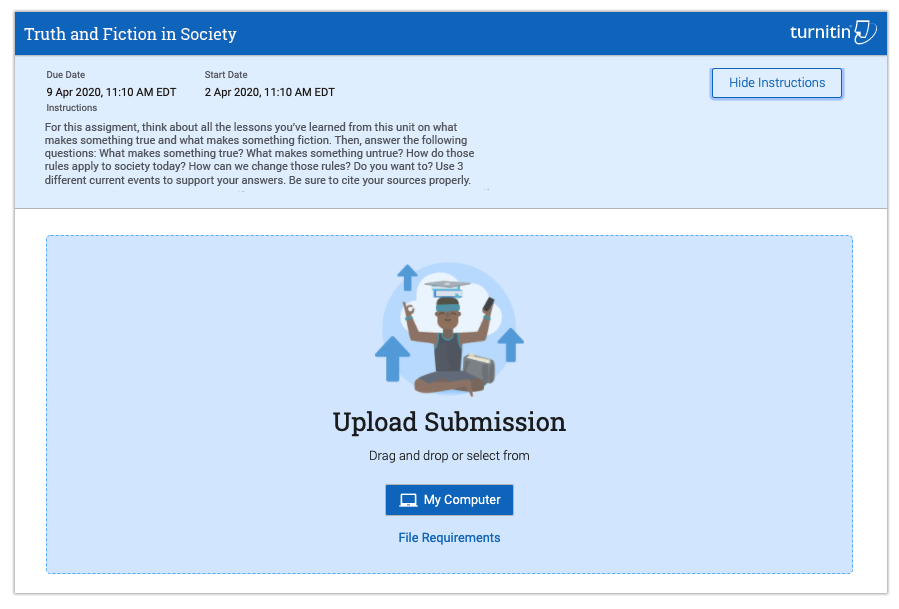
- Une fois la copie téléchargée, vous en verrez une image sur votre écran. Si vous le souhaitez, vous pouvez modifier le nom de fichier de votre copie dans l’espace au-dessus de l’image de celle-ci. Si votre fichier contient plusieurs pages, vous pouvez utiliser les flèches à droite de votre nom de fichier pour faire défiler chaque page.
- Lorsque vous avez terminé, vous devez cliquer sur le bouton Envoyer un fichier pour que l’enseignant puisse examiner et évaluer votre travail.
- Si votre dossier a été envoyé, vous verrez ce qui suit sur votre écran:
- Message vert « Réussi »
Vignette de soumission cliquable avec l’image de votre copie
Si votre fichier n’a pas été envoyé avec succès (ne vous inquiétez pas) un message d’erreur apparaîtra sur votre écran pour vous dire pourquoi et comment le corriger.
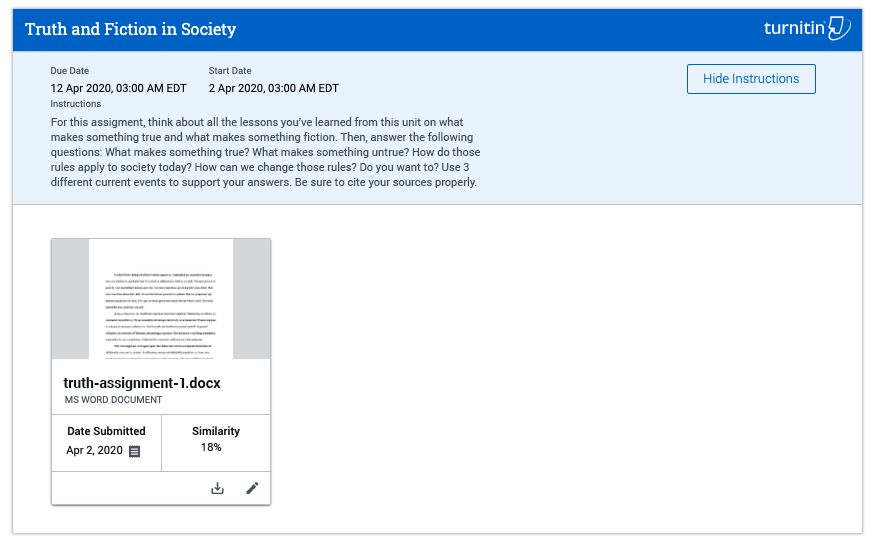
Thank you! Your feedback will help us to improve this guide.
Was this page helpful?
We're sorry to hear that.
